? ? ? 當我看到淘寶上銷量上萬的重裝系統的U盤時,這時候我覺得應該做點了什么。
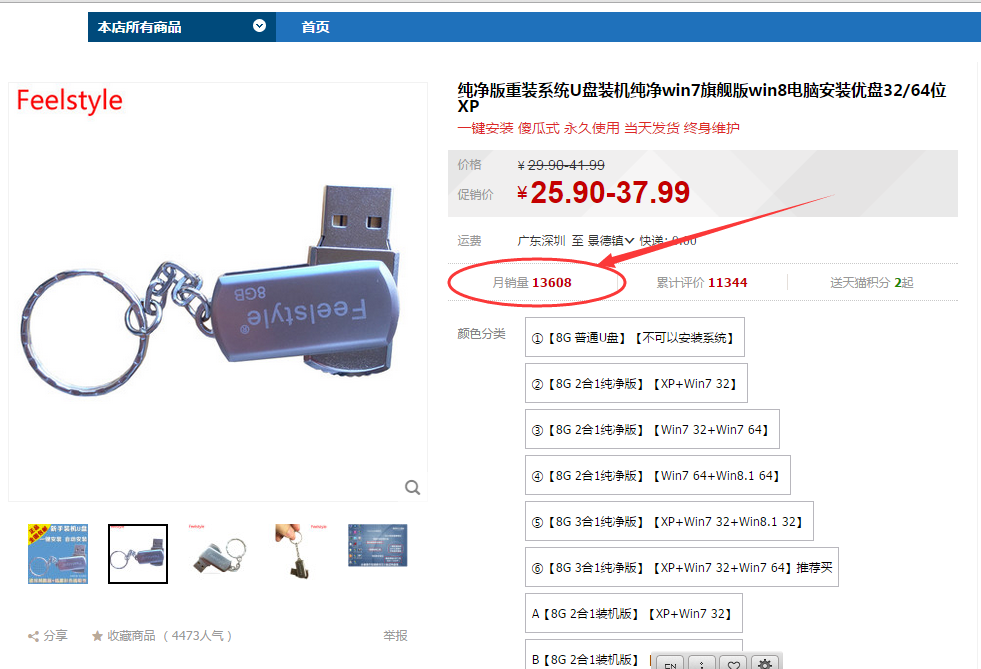
????? 我大二的時候任職學校計算機協會的會長開過講堂,講過幾種裝系統的方法,幫助過很多人解決電腦問題,當然經常幫忙重裝系統。有寫過整理一些裝系統的教程和知識。如下:
《硬盤安裝原版win7系統教程》
鏈接:http://user.qzone.qq.com/1019963719/blog/1425718860。《陶院計算機協會教你用U盤裝win7系統—詳細教程》
鏈接:http://user.qzone.qq.com/1019963719/blog/1399108233。此文介紹不是安裝純凈版的系統。
《陶院計算機協會整理——你知道重裝系統有哪些好、壞處?》
鏈接:http://user.qzone.qq.com/1019963719/blog/1400577498。
硬盤安裝是針對能夠開機進入桌面的情況,U盤安裝,則是針對開不了機,無法進入桌面的情況。總之,相對來說,U盤安裝系統,比硬盤安裝系統復雜一些。
但是很多人沒有行動力,總之:難者不會,會者不難。有些人去試過了,但是會卡在說改啟動項步驟。其實百度一下,安裝原版win7系統,就有很多教程,但是我看完之后感覺,沒有下載鏈接,對于新手來說,找不到微軟原版鏡像的下載鏈接。
于是,秉承“授人與魚,不如授人以漁”的思想,所以自己寫此用U盤安裝原版win7教程。目的是想用最簡單直白的語言把內容寫出來,讓每個人都能輕松讀懂。當然,如果你已經對這些內容有了很深的理解的話,這篇文章除了浪費你的時間外恐怕是別無益處了!
其實安裝原版win7系統,和安裝軟件差不多,只是多了一個PE。安裝系統只是格式化C盤,桌面的東西在C盤(安裝系統時需拷貝到其他盤),軟件要重新安裝。很多人膽怯不敢去嘗試的原因是:害怕格式化其他盤,丟失了重要數據,

————————————————————————————————————————————————————————
閑話不多說,進入正題:
一、制作啟動U盤。
???? 準備工具:1、8G以及以上的U盤,2、微PE工具箱(建議下載64位內核版本),下載地址:http://www.wepe.com.cn/download.html,3、win7的ISO鏡像文件(也就是系統安裝包)(IT之家下載地址:http://www.ithome.com/bibei/)(或者建議去微軟官方原版Windows系統下載地址:http://msdn.itellyou.cn/?lang=zh-cn;【操作系統】->【win 7或其他】->選擇相應的版本->詳細信息->復制鏈接使用迅雷極速版下載,見后文附圖),4、好壓,5、驅動精靈萬能網卡版,6、win7系統激活工具(其他工具都在這個百度網盤分享鏈接里:http://pan.baidu.com/s/1jG7UC1S。自行下載即可)。
??????? 微PE工具箱純凈,不像老毛桃,大白菜,電腦店等PE綁定主頁,捆綁軟件。還可以安裝到開機啟動項,開機時直接選擇即可進入PE(預安裝環境),即可實現硬盤安裝系統,不用設置復雜的從U盤啟動。PE系統集成很多工具,如分區,登陸密碼清除等。
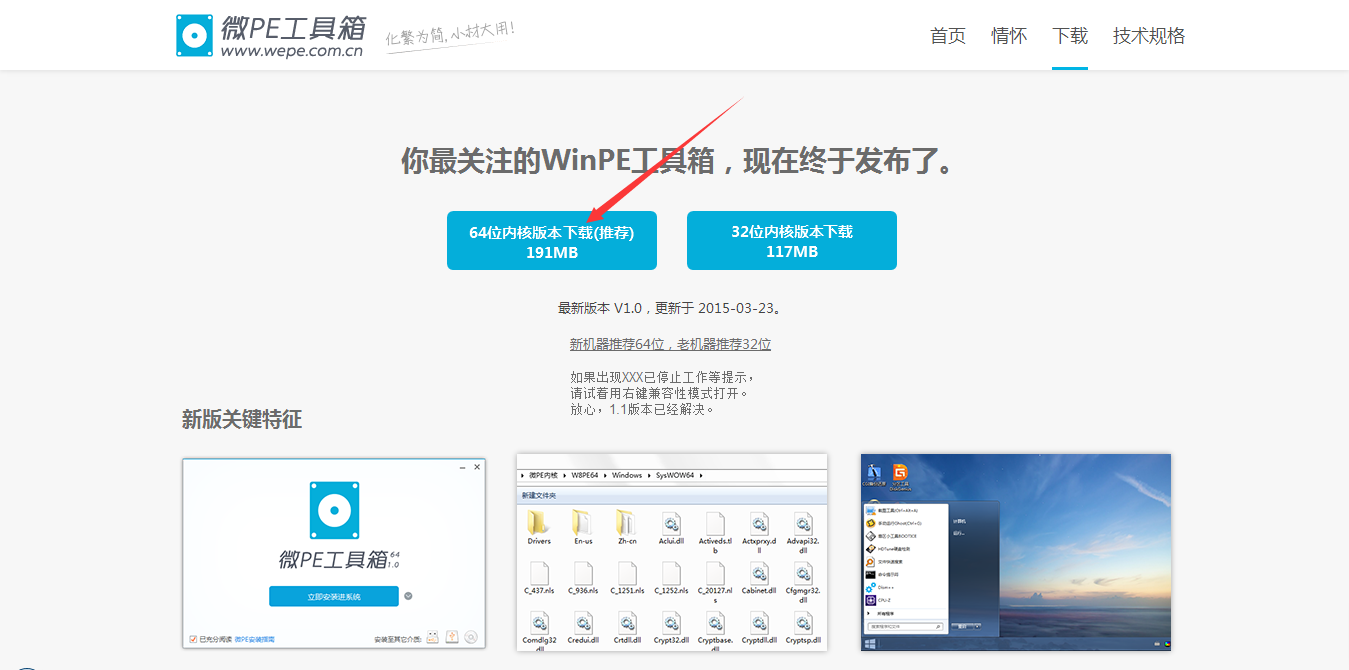
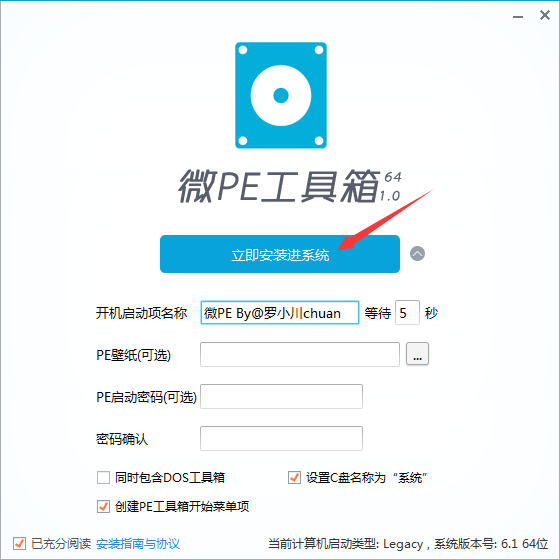
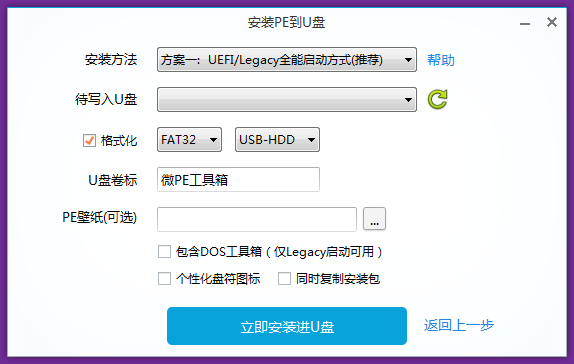
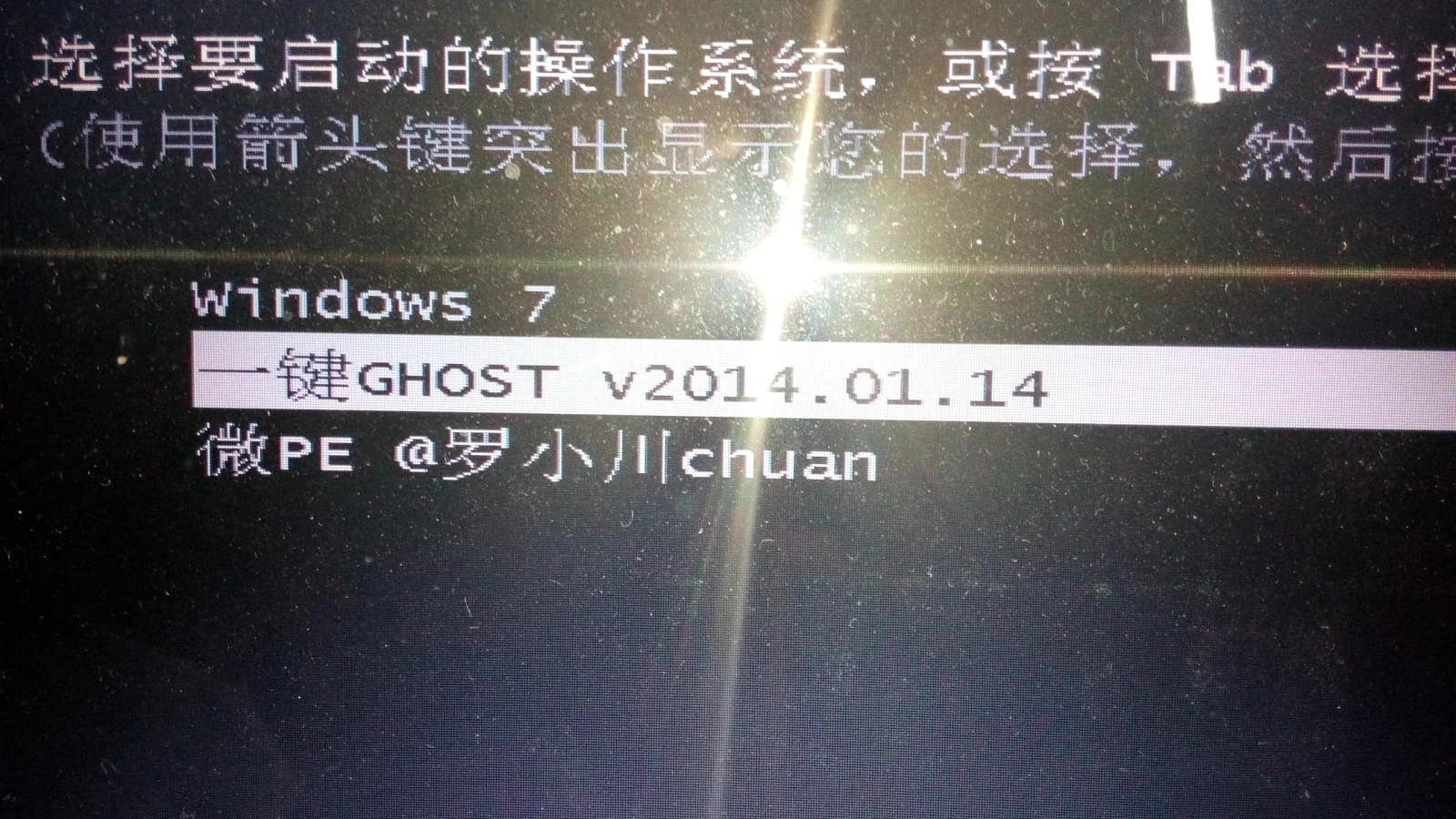
??????? 微軟官方原版Windows系統下載地址:http://www.ithome.com/bibei/。
????? 建議下載旗艦版。2G內存的電腦安裝32位的系統,4G及4G以上的電腦安裝64位的操作系統。選中計算機——右擊屬性——查看安裝內存。
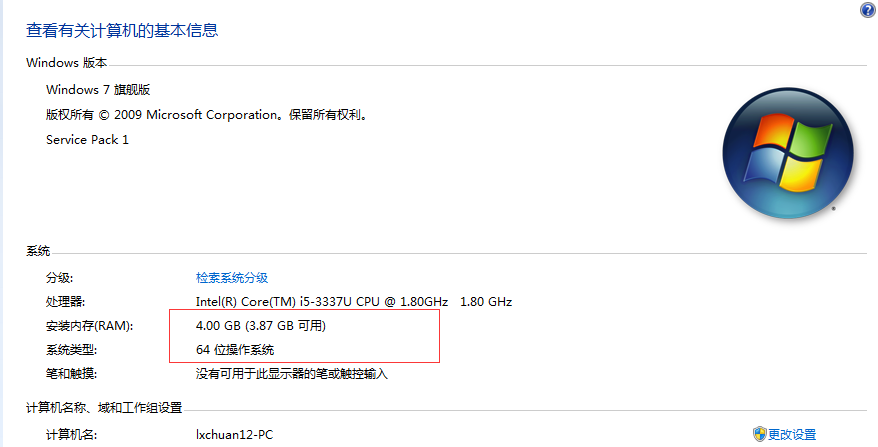
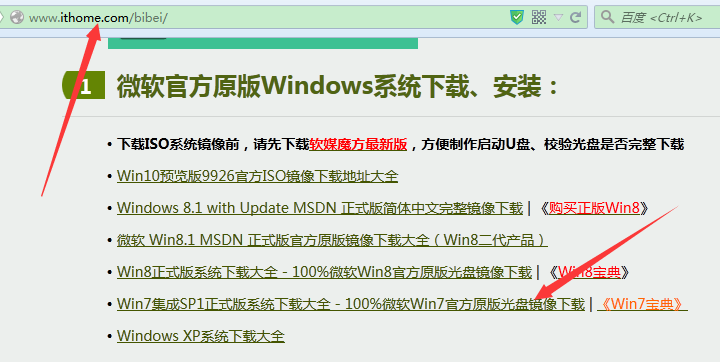
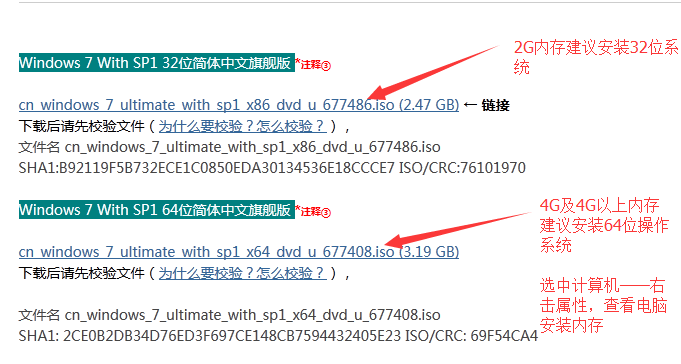

?????? 鏡像文件(通俗來說就是安裝包)比較大建議使用迅雷下載。
????? 到這里,我們就做好了啟動U盤,把下載好的win7激活工具,驅動精靈,好壓,win7系統安裝包(ISO鏡像文件)拷貝到U盤。但是,裝好系統時,可能有些驅動沒有裝好(可能出現識別不了USB,鍵盤鼠標不能用,沒有聲音,上不了網等)。這時我們就下載驅動精靈,進行檢測安裝驅動。驅動精靈官網:http://www.drivergenius.com/。建議下載萬能網卡版。

二、設置從U盤啟動,進入PE。
?????? 當按鍵無效時注意您的按鍵方法:開機或重啟的下一瞬間連續快速敲擊著按鍵,或關機狀態,一只手按住熱鍵不松,另一支手按一下開機鍵,出來界面再松開熱鍵;表格中沒有的品牌,依次重啟嘗試F12、ESC、F11、F10、F9、F8。(選擇USB-HDD,即從U盤啟動),這里推薦快捷鍵ctrl+alt+delete,重啟電腦。


?????? 其他的都是大同小異。很多小白,容易這里設置出現問題,建議針對自己的電腦多百度,我在此就不贅述。
????? 設置U盤啟動圖文教程,參見鏈接:http://www.bigbaicai.com/search.php?keyword=%C9%E8%D6%C3u%C5%CC%C6%F4%B6%AF&searchtype=titlekeyword&channeltype=0&orderby=&kwtype=0&pagesize=10&typeid=0&TotalResult=18&PageNo=2
三、進入PE后,安裝系統。
1、如果是win8系統更換成win7系統,可能出現下圖顯示的安裝不了的情況。
2、這時需要更改磁盤格式,從GPT改成MBR,分區助手里面有這個選項,左側【磁盤操作】下【轉換成MBR磁盤】,如果磁盤大于4個將無法轉換,所以需要把一些帶*號,沒什么大的功效的小分區刪除并合并到C盤(或其他盤),小于等于4個分區,就能轉換成功,轉換后點擊【提交】按鈕。(這里提醒一句,數據無價,謹慎操作,把重要東西備份一下,以防萬一)。
3、若沒解壓win7安裝包,右擊掛載為ImDisk虛擬磁盤,點擊確定,點擊setup開始安裝。建議提前解壓win7安裝包到U盤(或者電腦除C盤外的其他盤),進入PE,點擊setup安裝即可。。
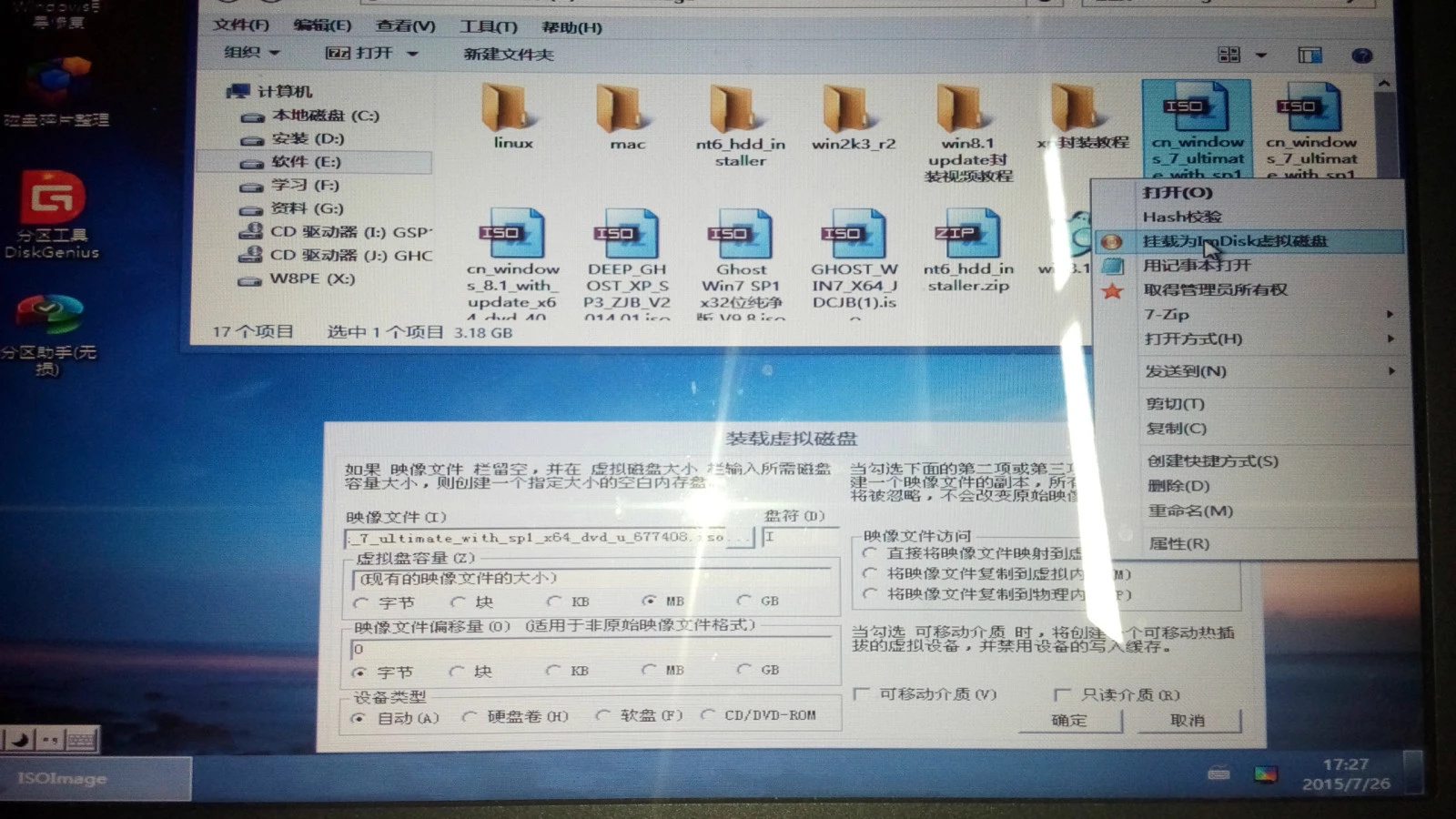
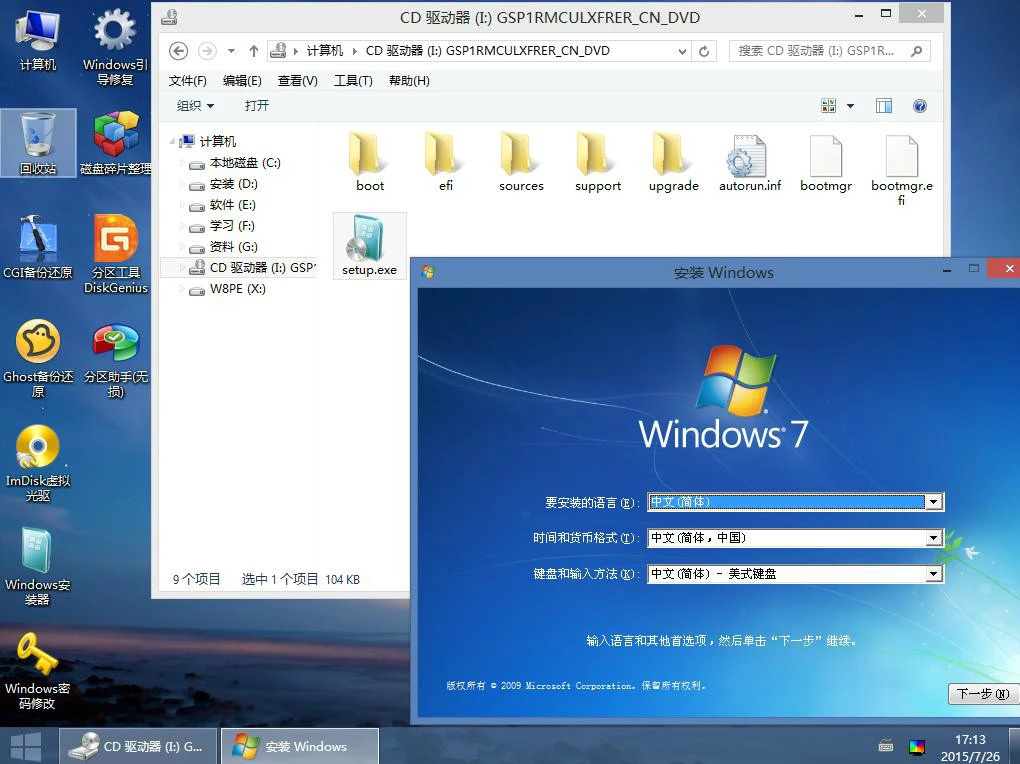
四、安裝系統流程。
????? 點擊選擇語言,現在安裝——同意條款——自定義(或者升級,會保存原有設置,原有軟件,但一般無效)——選擇安裝在何處,一般就是第一個分區(C盤,系統)——安裝過程——設置用戶名——輸入密鑰(可以不輸入,裝完系統后可以用win7激活工具激活)——設置時間——安裝完成。(沒有全部截圖,只截取了幾張代表一下)
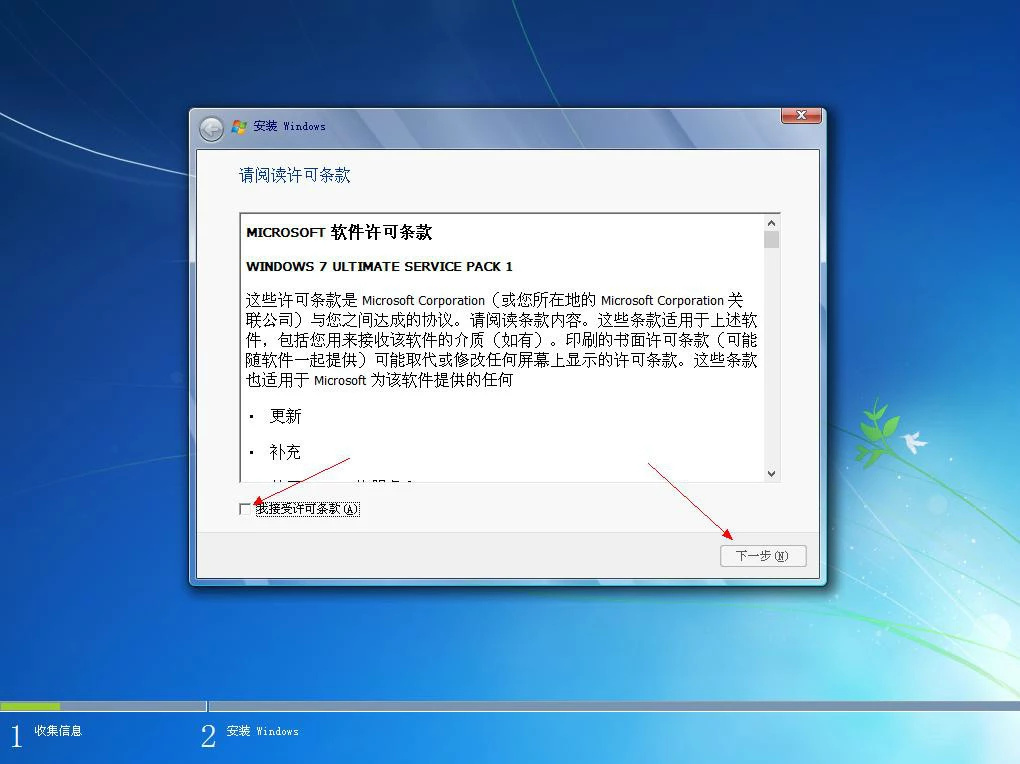
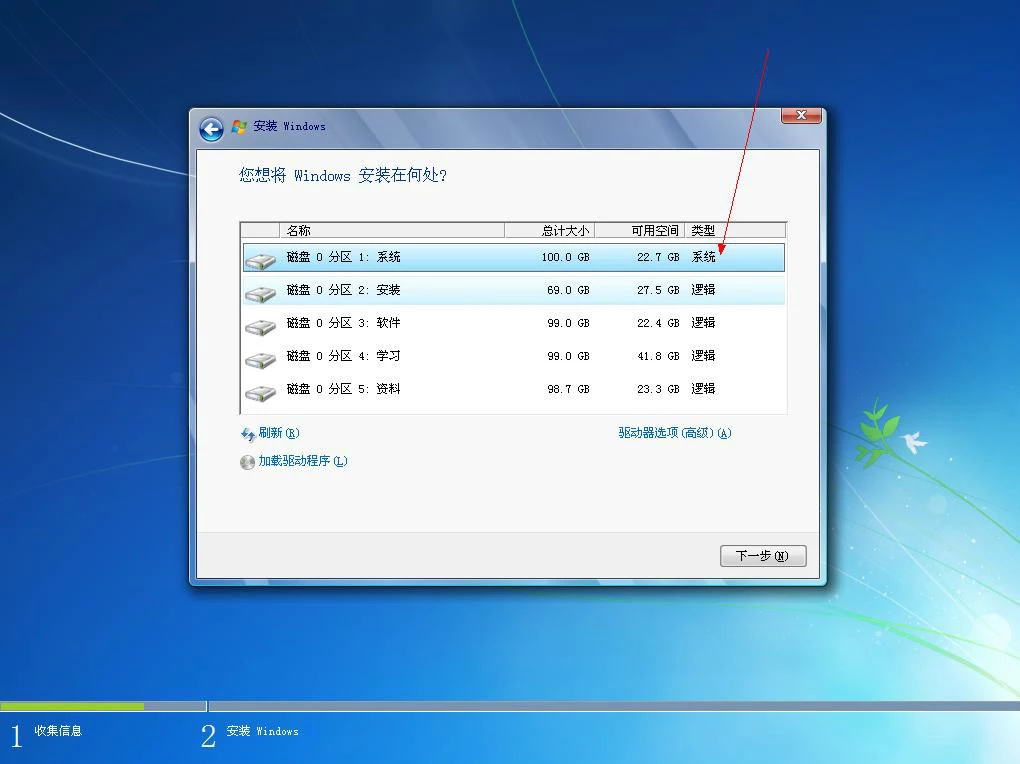
五、安裝驅動,激活系統,最后部署。
????? 右擊桌面——屏幕分辨率——調整分辨率——保存,用win7激活工具激活系統,沒有激活會試用30天后,右下角出現水印提示不是正版,或者桌面黑屏。安裝萬能網卡版驅動精靈,安裝有線驅動和無線網卡驅動,能上網后安裝其他驅動,沒有驅動可能導致無法識別鍵盤鼠標,U盤等外設。

????? 安裝完成,盡情使用吧。安裝win8、8.1、10,方法也是一樣的。
????? 好了,講了很多廢話,總結一下:安裝系統也就是跟安裝軟件差不多,1、安裝微PE工具箱到U盤或者硬盤,2、設置U盤啟動,進入PE,3、安裝win7系統。4、安裝驅動精靈,安裝所需驅動,激活系統,設置屏幕分辨率等。
最后說幾點:
1、安裝系統真的不難,不必花錢去電腦店里安裝,也不用去麻煩別人幫忙。
2、強烈要求,按照文中方法去做一個啟動系統的U盤,不一定非得裝系統,可以去嘗試。對電腦并沒有什么損壞。
3、當然,文章如有錯誤和不足之處望指出,或者不懂的地方,方便我完善這篇教程。
歡迎轉發和分享,來肯定我寫的教程。如果看完這篇教程,還有什么不懂的,或安裝過程出現問題,微博上聯系我@羅小川chuan,我很樂意為你解答!